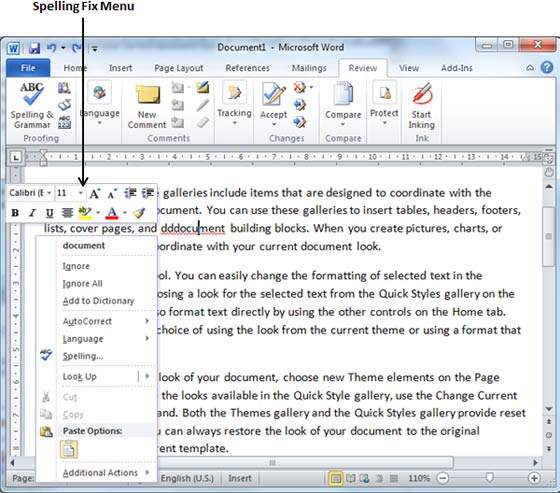Kiểm tra chính tả trong Word 2010
Trong chương này, chúng ta sẽ thảo luận về cách kiểm tra chính tả và ngữ pháp trong Word 2010. Microsoft Word cung cấp một Trình kiểm tra Chính tả và Ngữ pháp phù hợp cho phép bạn tìm kiếm và sửa tất cả các lỗi chính tả và ngữ pháp trong tài liệu của mình. Word đủ thông minh để xác định lỗi chính tả hoặc sử dụng sai, cũng như lỗi ngữ pháp và gạch chân chúng như sau.
- Gạch chân màu đỏ bên dưới lỗi chính tả.
- Gạch chân màu xanh lục bên dưới lỗi ngữ pháp.
- Một dòng màu xanh dưới các từ viết đúng chính tả nhưng bị sử dụng sai.
Kiểm tra Chính tả và Ngữ pháp bằng tab Xem lại
Đây là quy trình đơn giản để tìm ra các lỗi chính tả và sửa chúng -
Step 1 - Nhấp vào tab Xem lại và sau đó nhấp vào Spelling & Grammar cái nút.
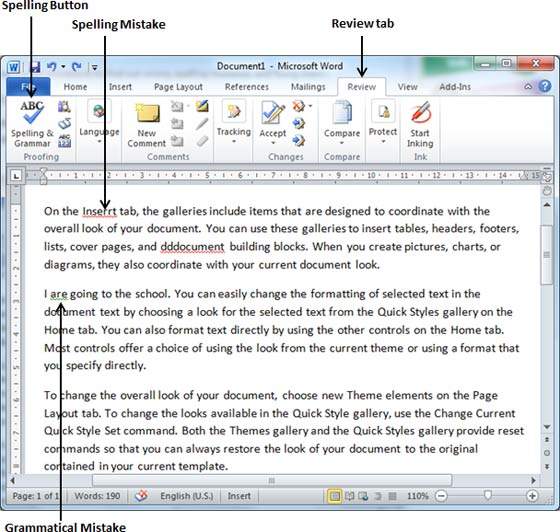
Step 2- Một hộp thoại Spelling and Grammar sẽ xuất hiện và sẽ hiển thị các lỗi chính tả hoặc lỗi ngữ pháp. Bạn cũng sẽ nhận được đề xuất để sửa như hình dưới đây -
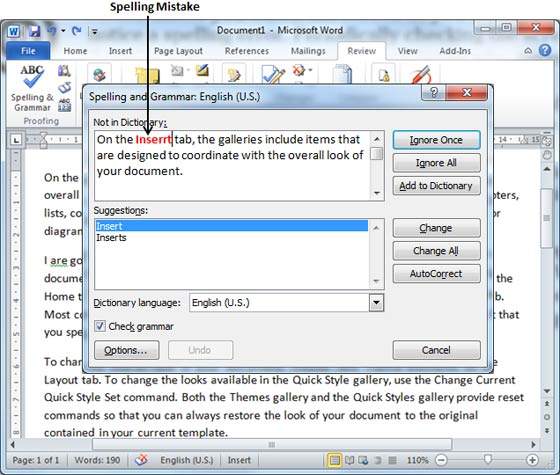
Bây giờ bạn có các tùy chọn sau để sửa lỗi chính tả -
Ignore - Nếu bạn muốn bỏ qua một từ, hãy nhấp vào nút này và Word sẽ bỏ qua từ đó trong toàn bộ tài liệu.
Ignore All - Giống như Bỏ qua, nhưng điều này bỏ qua tất cả các lần xuất hiện cùng một lỗi chính tả, không chỉ một lần mà trong toàn bộ tài liệu.
Add to Dictionary - Chọn Add to Dictionary để thêm từ vào từ điển chính tả Word.
Change - Điều này sẽ thay đổi từ sai bằng từ đúng được gợi ý.
Change All - Giống như Thay đổi, nhưng điều này thay đổi tất cả các lần xuất hiện cùng một lỗi chính tả, không chỉ một lần mà trong toàn bộ tài liệu.
AutoCorrect - Nếu bạn chọn một gợi ý, Word sẽ tạo một AutoCorrect mục nhập tự động sửa lỗi chính tả này kể từ bây giờ.
Sau đây là các tùy chọn khác nhau trong trường hợp bạn mắc lỗi ngữ pháp -
Next Sentence - Bạn có thể nhấp vào Câu Tiếp theo để hướng trình kiểm tra ngữ pháp chuyển sang câu tiếp theo.
Explain - Trình kiểm tra ngữ pháp hiển thị mô tả về quy tắc khiến câu bị gắn cờ là một lỗi có thể xảy ra.
Options - Thao tác này sẽ mở hộp thoại Word Options cho phép bạn thay đổi hành vi của trình kiểm tra ngữ pháp hoặc các tùy chọn chính tả.
Undo - Điều này sẽ hoàn tác ngữ pháp cuối cùng đã thay đổi.
Step 3 - Chọn một trong các đề xuất đã cho bạn muốn sử dụng và nhấp vào Change tùy chọn để sửa lỗi chính tả hoặc ngữ pháp và lặp lại bước để sửa tất cả lỗi chính tả hoặc ngữ pháp.
Step 4 - Word hiển thị hộp thoại khi hoàn tất việc kiểm tra lỗi chính tả và ngữ pháp, cuối cùng Click OK.
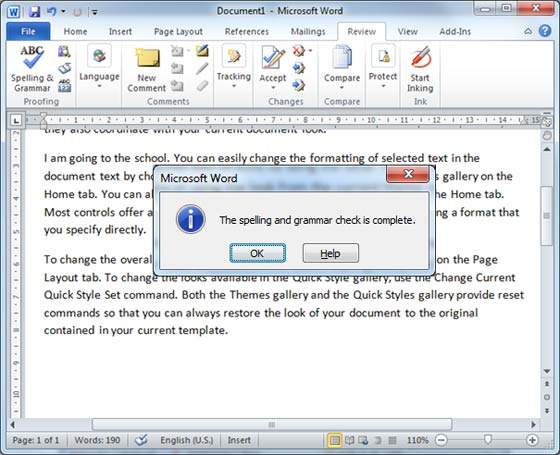
Kiểm tra Chính tả và Ngữ pháp bằng Nhấp chuột phải
Nếu bạn nhấp chuột phải vào một từ sai chính tả, thì nó sẽ hiển thị cho bạn các gợi ý đúng và các tùy chọn đã đề cập ở trên để sửa lỗi chính tả hoặc ngữ pháp. Hãy thử nó cho mình.